photoshop技巧集锦,PS技巧精华汇总让你一次学个够
学习平面设计,无疑学习软件的操作是基础,是入门,怎么样学好软件的操作无疑是很多平面设计新人的痛点,品索教育想要告诉设计新人的是,学习软件操作一定要学习设计软件的技巧,同时也要快速掌握软件的操作技巧。下面品索教育分享photoshop技巧集锦,总共有18条ps技巧,包括快捷键操作技巧,ps抠图技巧,ps滤镜技巧以及photoshop合成技巧,一次性让你学个够!

一、photoshop快捷键技巧,让你快速掌握ps软件,熟悉photoshop工具及操作技巧。
1. 你可以用以下的快捷键来快速浏览你的图像: Home卷动至图像的左上角;End卷动至图像的右下角;Page UP卷动至图像的上方;Page Down卷动至图像的下方;Ctrl+Page Up卷动至图像的左方;Ctrl+Page Down卷动至图像的右方。
2. 按Ctrl键 Alt键 0键即可使图像按1:1比例显示。
3. 当你想“紧排”(调整个别字母之间的空位),首先在两个字母之间单击,然后按下Alt键后用左右方向键调整。
4. 将对话框内的设定恢复为默认,先按住Alt键后,Cancel键会变成Reset键,再单击Reset键即可。
5. 要快速改变在对话框中显示的数值,首先用鼠标点击那个数字,让光标处在对话框中,然后就可以用上下方向键来改变该数植了。如果在用方向键改变数值前先按下Shift键,那么数值的改变速度会加快。
6. Photoshop 6.0除了以往熟悉的快捷键Ctrl Z(可以自由地在历史记录和当前状态中切换)之外,还增加了Shift Ctrl Z(用以按照操作次序不断的逐步恢复操作)和Alt Ctrl Z(使用户可以按照操作次序不断的逐步取消操作)两个快捷键。按Ctrl Alt Z和Ctrl Shift Z组合键分别为在历史记录中向后和向前(或者可以使用历史面板中的菜单来使用这些命令)。
二、photoshop抠图技巧,五个不同的抠图技巧,帮助你能够快速的处理简单到复杂图片的抠图步骤。
7.魔棒工具
适用图像范围:图片背景部分颜色单一,要抠图的图像部分非常简单。
优势:操作非常简单快速
劣势:抠图不精细

8.快速选择工具
适用图像范围:图片背景部分比较简单,要抠图的图像部分也比较简单。
优势:操作比较简单快速
劣势:选择时候容易误操作,抠图不够精细

9.蒙版抠图
适用图像范围:图片背景部分比较复杂,要抠图的图像部分比较复杂。
优势:能处理比较复杂的图片
劣势:处理过程和步骤比较复杂

10.色彩范围抠图
适用图像范围:图片背景部分颜色比较单一,要抠图的图像部分比较复杂。
优势:抠图效果比较出色,能处理比较复杂的图片
劣势:要求背景部分颜色单一

11.通道混合器抠图
适用图像范围:图片背景部分颜色复杂,要抠图的图像部分非常复杂。
优势:处理非常复杂图片的首选抠图方法
劣势:处理过程和步骤比较复杂
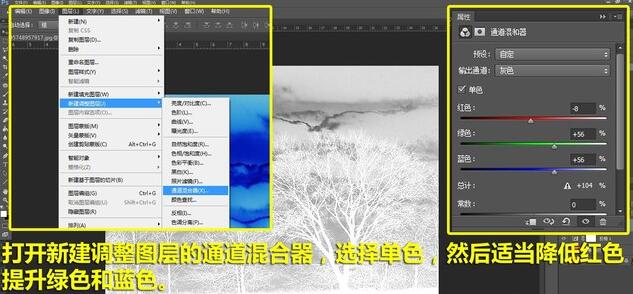
三、photoshop滤镜技巧,用ps做一个效果可能要花你五分钟,但使用ps滤镜调整,一键美图棒棒哒。
12.随意拖动镜头耀斑
Photoshop滤镜中的镜头耀斑的位置是不可控的吗?其实,我们可以在图像的任何位置添加镜头耀斑。选择菜单“滤镜—镜头耀斑”,在预览图中,直接拖动耀斑的位置就可以轻松调整。
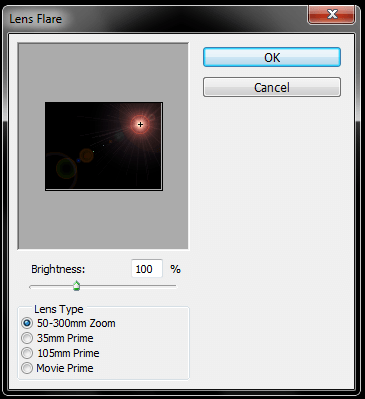
13.用模糊滤镜柔滑线条
有些像素线条有锐利的边缘,如果不用贝塞尔工具重绘,我们有什么办法让他们平滑吗?不妨试试强大的模糊滤镜,选择菜单“滤镜—模糊 —高斯模糊(2至6像素)”,再按下Ctrl + L添加阈值调整图层,将黑白两个滑块拖到中间的位置来,这样你会发现曲线变得柔和了。
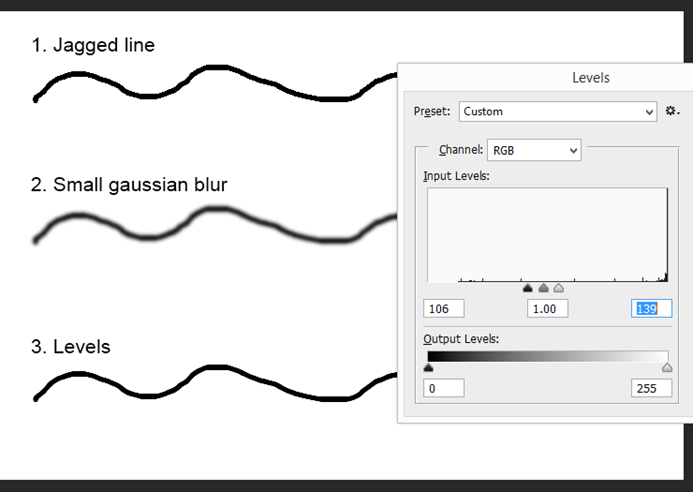
14.光源滤镜
光源滤镜在不同的Photoshop版本中位置不同。之前我们在菜单“滤镜—镜头—光源效果”中可以找到它,而在CS5版本中,只有32位的模式下光源滤镜才会出现。一些老插件也只能在32位版本中才起效。
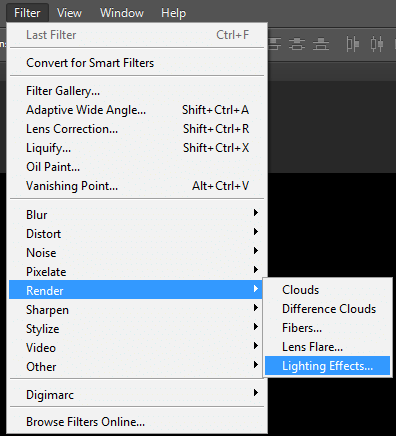
15.视频滤镜只对单帧有效?
Photoshop拓展版(Extended)提供了一些视频处理功能。我们在图像上能够应用的滤镜效果大部分能够应用到视频上。有时候我们会发现在视频上使用滤镜时特效只出现在单帧上。解决这个问题的关键是——将视频转化为智能对象。转化为智能对象之后,滤镜效果就会对整个视频生效。
四、photoshop合成技巧,合成简单去理解其实就是拼图,只是我们需要对素材通过放大缩小、位置移动、叠加镂空、抠图融合等各种处理让它们尽量符合我们的需求。
16.photoshop合成遮盖技巧
我们在做合成的时候经常会遇到某些衔接部分做的不舒服但是修改起来不容易的情况,其实最简单的方法不是如何在这两个素菜间下功夫而是使用其它元素或颜色遮盖。

17.photoshop合成影子技巧
一般来说,物体的影子是有两个部分组成的,即物体与承接面相邻的那个部分的实影(往往都是轮廓稍微明显的暗色),然后是延伸的虚影,一般是接近物体底部延伸的灰色(虚影可能由于环境和光源的问题同时产生多个)。影子的走向肯定是与光源所在的位置是相反的,不要在这种问题上犯错误。
阴影的朔造如果达到一定的水平,自行绘制是最好的选择,这样更灵活,更逼真。

18.photoshop合成拼合技巧
只要肯好好找素材,我们完全可以自主的做一些效果很棒的拼合型合成,拼合型合成是合成手法中最简单、易懂、易上手的形式,主要考验排列能力。图片是由文字、红色印记、黑色墨痕、两根笔,一个砚台等素材完全拼合而成,其中没有什么高难度技术,只是各元素找到适合它们的位置而已。

猜你喜欢
![]()